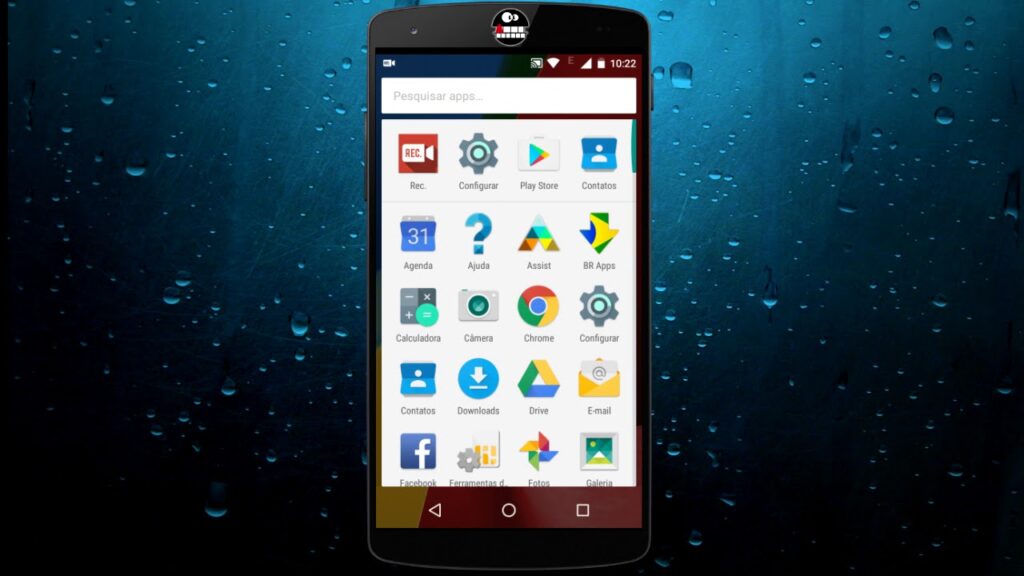
O Moto G é um dos smartphones mais populares da Motorola e é conhecido por sua facilidade de uso e acessibilidade. Uma das funcionalidades mais importantes do dispositivo é a capacidade de armazenar contatos no chip, permitindo que você os transfira facilmente para outros aparelhos. No entanto, se você é novo no Moto G ou não sabe como acessar seus contatos no chip, pode ser um pouco confuso. Neste artigo, vamos mostrar como acessar seus contatos do chip no Moto G, passo a passo.
Descubra como visualizar seus contatos no chip do seu celular
Você sabia que é possível acessar seus contatos diretamente do seu chip no Moto G? Isso mesmo, sem precisar importar para o celular ou sincronizar com uma conta, você pode visualizar todos os contatos armazenados no chip.
Para fazer isso, basta seguir os seguintes passos:
- Abra o aplicativo “Contatos” no seu Moto G.
- Toque no ícone de configurações (Configurações) no canto superior direito da tela.
- Role a tela para baixo até encontrar a opção “Importar/Exportar” (Importar/Exportar) e toque nela.
- Selecione “Do cartão SIM” (Do cartão SIM) e aguarde enquanto o celular busca os contatos.
- Pronto! Todos os seus contatos armazenados no chip serão exibidos na tela.
É importante lembrar que nem todos os chips suportam essa função e que, em alguns casos, pode haver limitações quanto à quantidade de contatos que podem ser armazenados. Mas, caso seu chip permita, essa é uma ótima opção para visualizar seus contatos de forma rápida e fácil!
Passo a passo: como transferir contatos do chip para o Motorola g7
Se você acabou de adquirir um Motorola g7 e deseja transferir seus contatos do chip para o dispositivo, siga as instruções abaixo:
- Insira o chip no slot correspondente do seu Motorola g7;
- Acesse a agenda de contatos do seu dispositivo, clicando no ícone correspondente;
- Clique no ícone de configurações (representado por três pontos verticais) no canto superior direito da tela;
- Selecione a opção Importar/exportar contatos;
- Escolha a opção Importar do cartão SIM;
- Selecione os contatos que deseja importar para o seu Motorola g7;
- Clique em importar.
Pronto! Agora você já sabe como transferir seus contatos do chip para o seu Motorola g7 de forma rápida e fácil.
Passo a passo: Como transferir contatos do Moto G para outro celular
Transferir contatos do Moto G para outro celular é um processo simples e rápido. Com alguns passos, você pode ter todos os seus contatos em um novo dispositivo. Veja como:
Passo 1: Abra o aplicativo de contatos no seu Moto G.
Passo 2: Toque no botão de menu (três pontos no canto superior direito) e selecione “Importar/Exportar”.
Passo 3: Selecione “Exportar para armazenamento interno”.
Passo 4: Escolha a conta de email que você deseja salvar os contatos e clique em “OK”.
Passo 5: Conecte o seu novo celular ao seu computador e transfira o arquivo de backup que você acabou de criar.
Passo 6: Abra o aplicativo de contatos no seu novo celular e selecione “Importar/Exportar”.
Passo 7: Selecione “Importar do armazenamento interno” e selecione o arquivo de backup que você transferiu do seu Moto G.
Pronto! Agora você tem todos os seus contatos no seu novo celular.
Guia completo: Como salvar e transferir seus contatos para o chip no Motorola
Se você está procurando como acessar os contatos do chip no moto g, primeiro precisa saber como salvar e transferir seus contatos para o chip no Motorola. Com este guia completo, você aprenderá a transferir seus contatos existentes para o chip do seu dispositivo.
Passo 1: Vá para o aplicativo Contatos.
Passo 2: Selecione o contato que deseja salvar no chip.
Passo 3: Toque no botão Editar contato.
Passo 4: Role para baixo e selecione a opção Armazenamento.
Passo 5: Selecione a opção Salvar no SIM.
Passo 6: Pressione OK para confirmar.
Passo 7: Repita os passos 2-6 para cada contato que deseja salvar no chip.
Passo 8: Para transferir todos os seus contatos para o chip, vá para o aplicativo Contatos e selecione Configurações.
Passo 9: Selecione Importar/Exportar contatos.
Passo 10: Selecione Exportar para armazenamento do SIM.
Passo 11: Selecione Todos os contatos.
Passo 12: Pressione OK para confirmar.
Pronto! Agora que seus contatos estão salvos no chip, você pode acessá-los facilmente através do aplicativo Contatos.